Драйвер хаб: скачать приложение для поиска и установки драйверов
Восстановление драйвера в DriverHub
Режим «Восстановление» — необходимый и полезный инструмент для возвращения компьютера в работоспособное состояние из-за проблем с драйверами. DriverHub может восстановить прежние версии драйверов, которые были заменены на более новые версии, установленные в данной программе.
Иногда, в результате установки драйвера или обновления драйвера, в системе появляются ошибки, или возникают неполадки в работе всего компьютера или некоторых устройств. Бывает, попадаются криво написанные драйвера, по вине самих разработчиков. Ничего совершенного в этом мире нет, поэтому ошибки время от времени случаются.
В подобной ситуации имеет смысл выполнить откат: вернуться к обратному состоянию. Обновленный драйвер будет удален с компьютера, а вместо него в систему вернется ранее установленный драйвер.
Выберите устройство для восстановления прежнего драйвера, нажмите на кнопку «Восстановить».

После завершения отката драйвера, перезагрузите компьютер.
DriverHub: поиск, загрузка и установка драйверов на Windows
Как скачать программу:
Driver Hub является тем программным обеспечением, которое может искать, загружать и затем устанавливать скачанные драйвера на компьютер. Распространяется данное программное обеспечение абсолютно бесплатно и доступно для загрузки на официальном сайте ru.drvhub.net.
Преимущества и дополнительные функции
DriverHub поддерживается на операционных системах Windows 7, 8 и 10. Он способен искать и устанавливать драйвера и программное обеспечение, в том числе и фирменное, на любые компьютеры
При этом неважно какого они производителя и какие компоненты в себя включают
Также утилита может проводить обновления уже установленных драйверов. При этом перед их новой установкой создается резервная копия старой версии, чтобы в случае неудачной установки (такое иногда случается, особенно на старых компьютерах), можно было отменить все принятые изменения.
В пункте меню «История загрузок» доступна информация о тех драйверах, которые были скачаны с помощью данного приложения. Это может пригодиться в тех случаях, если по каким-либо причинам понадобится провести повторную загрузку той или иной версии драйвера (например если она окажется самой стабильной).
Пункт «Полезные программы» содержит в себе стандартные элементы управления различными компонентами операционной системы Windows. Их бывает очень трудно найти, поэтому разработчики DriverHub решили их внести в один список, в котором содержится ссылка на командную строку, весь перечень программ и компонентов, доступ к параметрам экрана, менеджеру дисков и прочему. Безусловно, такой бонус от разработчика поможет быстрее настроить Windows при первом запуске.
Как пользоваться DriverHub?
Для начала программу потребуется установить. В этом нет ничего сложного. Установка идентична любой другой. По сути, нужно нажимать лишь кнопку «Далее». Однако здесь есть небольшая оговорка: установщик DriverHub, прежде, чем начать установку самой утилиты для загрузки драйверов, предложит интеграцию в ПК таких программ, как браузер и антивирус. Если они не нужны, то галочки (они стоят по умолчанию), необходимо снять.
По завершении этих действий останется перейти непосредственно к процессу использования программы:
- Запустить ее с ярлыка на рабочем столе и далее в открывшемся окне нажать кнопку «Найти сейчас».
- Дождаться поиска драйверов, которые необходимы для первичной установки или для выполнения обновления текущей версии.
- Нажать кнопку «Установить» для начала интеграции всех найденных файлов. Это может занять несколько минут (иногда и более 10).
- Если загрузка всех драйверов не нужна, то можно произвести и выборочную установку. Потребуется лишь сделать активным «Режим эксперта»: следует передвинуть ползунок в правую сторону напротив соответствующего пункта.
- Снять галочки с тех драйверов, которые устанавливать не требуется.
- Нажать кнопку «Установить» и дождаться завершения установки. По завершении выполнить перезагрузку ПК.
На этом процесс загрузки драйверов на компьютер будет завершен. Как можно заметить, после загрузки программы DriverHub установка с ее помощью драйверов производится всего в 2 клика. Следует нажать лишь «Найти сейчас» и далее «Установить».
Скриншоты
Скачать DriverHub
Для полного комплекта мы рекомендуем вам также скачать Driver Toolkit (программа для автоматического обновления драйверов компьютера).
|
OpenGL 4.5 DirectX 9 DriverPack Solution 17.11 Realtek AC97 Audio Driver 4.06 Драйвер EasyCAP USB 2.0 Device Doctor 5.0.401 NVIDIA PhysX 9.19 USB Network Joystick 3.70a Dolby Digital Plus 7.5.1.1 Double Driver 4.1.0 |
Как пользоваться DriverHub?
Для начала программу потребуется установить. В этом нет ничего сложного. Установка идентична любой другой. По сути, нужно нажимать лишь кнопку «Далее». Однако здесь есть небольшая оговорка: установщик DriverHub, прежде, чем начать установку самой утилиты для загрузки драйверов, предложит интеграцию в ПК таких программ, как браузер и антивирус. Если они не нужны, то галочки (они стоят по умолчанию), необходимо снять.
По завершении этих действий останется перейти непосредственно к процессу использования программы:
- Запустить ее с ярлыка на рабочем столе и далее в открывшемся окне нажать кнопку «Найти сейчас».
- Дождаться поиска драйверов, которые необходимы для первичной установки или для выполнения обновления текущей версии.
- Нажать кнопку «Установить» для начала интеграции всех найденных файлов. Это может занять несколько минут (иногда и более 10).
- Если загрузка всех драйверов не нужна, то можно произвести и выборочную установку. Потребуется лишь сделать активным «Режим эксперта»: следует передвинуть ползунок в правую сторону напротив соответствующего пункта.
- Снять галочки с тех драйверов, которые устанавливать не требуется.
- Нажать кнопку «Установить» и дождаться завершения установки. По завершении выполнить перезагрузку ПК.
Преимущества и недостатки
Прежде чем вы решите скачать Драйвер Хаб, рекомендуем изучить плюсы и минусы этого софта.
Сначала о преимуществах:
- быстрое сканирование компьютера на предмет наличия устаревших, отсутствующих драйверов;
- база драйверов постоянно обновляется и пополняется. Сейчас в хранилище ДрайверХаб доступно около 100 000 драйверов под разные компьютеры (в том числе для Windows 10 и более старых версий);
- возможность устанавливать не только новое, но и более старое ПО (если оно стабильнее работает);
- возможность «откатить» установленные драйвера до предыдущих версий;
- простой интерфейс, меню на русском языке.
При этом каких-то значимых недостатков у программы нет. К ним пользователи в отзывах относят разве что сложности с установкой. Например, иногда на сайте разработчика не удается подключиться к серверу, либо сама утилита не устанавливается из-за сбоев. Если и вас настигли подобные проблемы, подождите 1-2 часа и выполните действие повторно.

Установка и использование
Сам процесс установки не вызовет сложностей. Вам нужно лишь нажать на кнопки «Далее» и «Готово». Единственный момент – утилита может предложить скачать бесплатные сторонние программы. Вы можете как согласиться на их загрузку, поставив галочку, так и отказаться.
Откройте программу, как только завершится процесс установки. Интерфейс приложения интуитивно-простой и полностью на русском языке. Не вызовет сложностей даже у тех, кто не очень хорошо разбирается в компьютерах. В верхней части дисплея расположены кнопки «Настройки» и «О программе», где можно получить сведения о данной утилите.
В левой части экрана расположено основное меню, состоящее из следующих пунктов:
- Драйвера – раздел отвечает за поиск, загрузку и установку драйверов на ваш компьютер (не работает в offline-режиме);
- История загрузок – здесь отображаются драйвера, ранее установленные на устройство;
- Восстановление – с помощью этого пункта вы можете выполнить «откат» до старой версии драйвера. Эта функция полезна в случаях, когда новое ПО работает со сбоями;
- Полезные программы – в этом разделе меню можно скачивать сторонние приложения, которые будут полезны.

Описание
DriverHub — программа, позволяющая в автоматическом режиме устанавливать драйвера. Они находятся на удаленной части сервера или в отделении облачного хранилища. DriverHub не занимает много места на диске. Она устанавливается на флешку и используется на любой операционной системе в портативном варианте.
Утилиту можно использовать, чтобы решить следующие задачи:
- установить отсутствующие драйверы;
- обновить установленное программное обеспечение;
- восстановить работу нужных драйверов через их обновление.
Минусом является момент отсутствия версии для установки сетевых драйверов. Нельзя использовать DriverHub, если новой системой не произошло распознание дополнения сетевого адаптера. Если не внимательно подойти к вопросу установки, можно установить на компьютер антивирус. Его установка приведет к понижению производительности системы. После его потребуется долго удалять.
В список основных функциональных возможностей DriverHub входит автопоиск на компьютере отсутствующих или старых драйверов, закачка и установка.

Операции выполняются несколькими кнопками мыши:
- чтобы сканировать компьютер, достаточно нажать на «Найти сейчас», обратившись в главное окно;
- по окончании сканирования, утилита выведет список дополнений, которых можно обновить или закачать;
- сделав выбор необходимых драйверов, пользователю потребуется только нажать на клавишу установки.
Установка с обновлением программного обеспечения будет осуществляться автоматически. Редко, когда во время обновления возникают проблемы. Они не связаны с программой. Для подобных моментов разработчиками была предусмотрена возможность драйверного отката до версии установки на компьютере. Это происходит через вкладку восстановления.
Преимущества утилиты заключается в следующем:
- Программа бесплатная, в ней нет ограничений использования;
- Онлайн серверное хранилище способствует постоянному пополнению последними драйверными версиями.
- Приложение не требовательно к компьютерной конфигурации, версии операционной системы (исключением является Виндовс ХР).
- Вся хранящаяся в базе информация обязательно проверяется на вирусы или вредоносные коды.
Весит она немного (меньше 100 мегабайт), поэтому ее можно поставить на любой компьютер. Благодаря наличию простого, понятного пользовательского интерфейса, к программе обеспечивается быстрый доступ. Все функции скаченной утилиты просты и понятны в использовании.
Настройки и использование
DriverHub — одна из популярных программ, с помощью которых можно автоматически делать установку драйверов. Они располагаются в удаленной серверной части или в облачном хранилище. ДрайвХаб не способен занимать много пространства на диске. Его можно установить на флешку и использовать через любую операционную систему портативно.
Утилита может быть применена, чтобы:

- установить ряд отсутствующих драйверов;
- обновить действующий тип установленного программного обеспечения;
- восстановить функционирование требуемых файлов посредством их обновления.
DriverHub — программа, разобраться с настройками которой несложно из-за следующих преимуществ:
- отсутствия взноса оплаты за использование, неограниченного по возможностям интерфейса;
- в онлайн серверном хранилище постоянно происходят обновления;
- для приложения не нужна специальная компьютерная конфигурация или версия ПО, оно подходит для любой операционной системы (кроме ХР).
Кроме того, вся хранящаяся в базе информация обязательно проверяется на вирусы или вредоносные коды. Весит приложение менее 100 мегабайт, поэтому оно может быть установлено на любой ПК. Из-за того, что там присутствует понятный, простой пользовательский интерфейс, программа быстро открывается. Весь ряд функций ее прост и понятен в применении.

Пользоваться программой несложно. Однако вначале стоит изучить главное меню. Там представлены следующие разделы:
- Драйверы.
- История загрузок.
- Восстановление.
- Полезные программы.
Первый раздел посвящен поиску драйверов, обновлению устаревших систем, поиску отсутствующих дополнению. Он позволяет в автоматическом режиме сделать установку новых дополнений, ежедневное обновление драйверной базы.
При поиске отображается системная информация (об имени компьютера, названии процессора, материнской платы, операционной системы, количестве памяти, БИОСе). В этом разделе можно работать в простом и экспертном режиме.
В первом случае предлагается автоматическое, а во втором — ручное обновление. В подразделе найденных драйверов пользователю на выбор предлагаются рекомендуемые (официальные) и альтернативные дополнения (нестабильные с непроверенными файлами).
История загрузок — раздел, в котором отображается информация о загруженных файлах. В разделе Восстановления находятся удаленные файлы, дается возможность возобновления их деятельности. Полезные программы — список дополнительных возможностей.
Во вкладке Настройки представлены общие настройки, через которые можно проверить системные устройства, обновления файлов и момент нахождения закаченной утилиты. Есть параметры, отвечающие за выбор и смену языка.
Переустановка с драйверным обновлением является риском. Система может начать работать хуже или перестать функционировать. Поэтому ставить новые файлы нужно на новую операционную систему или в случае возникновения проблем со старой. Программа несложная в использовании, поскольку действия у нее автоматизированные.
Преимущества и дополнительные функции
DriverHub поддерживается на операционных системах Windows 7, 8 и 10. Он способен искать и устанавливать драйвера и программное обеспечение, в том числе и фирменное, на любые компьютеры
При этом неважно какого они производителя и какие компоненты в себя включают
Также утилита может проводить обновления уже установленных драйверов. При этом перед их новой установкой создается резервная копия старой версии, чтобы в случае неудачной установки (такое иногда случается, особенно на старых компьютерах), можно было отменить все принятые изменения.
В пункте меню «История загрузок» доступна информация о тех драйверах, которые были скачаны с помощью данного приложения. Это может пригодиться в тех случаях, если по каким-либо причинам понадобится провести повторную загрузку той или иной версии драйвера (например если она окажется самой стабильной).
Пункт «Полезные программы» содержит в себе стандартные элементы управления различными компонентами операционной системы Windows. Их бывает очень трудно найти, поэтому разработчики DriverHub решили их внести в один список, в котором содержится ссылка на командную строку, весь перечень программ и компонентов, доступ к параметрам экрана, менеджеру дисков и прочему. Безусловно, такой бонус от разработчика поможет быстрее настроить Windows при первом запуске.
Инструкция по инсталляции
DriverHub — утилита, предлагающая быстро, оперативно решить проблему, связанную с управлением драйверного обновления. Запустив ее, пользователь больше не будет тратить личное время, чтобы обновлять дополнения вручную.
Она помогает осуществлять исправления, поддержку производительного персонального компьютера. Драйв Хаб исправляет как системный, так и программный ряд проблем. Обеспечивает постоянную актуальность установленных, запущенных файлов в операционной системе.

Чтобы установить, использовать сервис по назначению, не нужно вызывать на дом программиста или просить помощь у эксперта. Там находится всего четыре раздела. Перечень драйверов в первом сортируется по группам и операционным системным требованиям.
Просто интерфейс помогает стабилизировать пользовательскую работу с персональным компьютером. За активацию не требуется платить деньги, как за пользование утилитой и скачиванием драйверов. DriverHub — безопасный сервис, который был протестирован рядом антивирусов. Разработчик ее смог самостоятельно проверить, а после проверки подписать всю требуемую цифровую документацию по сертификации. Обнаружить вирусы и трояны невозможно.
Для установки DriverHub необходимо скачать программу, запустить ее. В открытом окне, изучив перечень условий Соглашения с Политикой конфиденциальности, нажать Далее. После открытия окна выбора места установки, потребуется оставить по умолчанию или выбрать флеш-карту.

В новом окне потребуется снять все галочки и перейти к следующей вкладке (предложения на установку дополнительных программ). На следующем шаге разработчиком поступит предложение о скачке антивируса. От него, по желанию, тоже нужно отказаться. В конце останется подождать 10 секунд, когда процесс будет окончен.
Достоинства и недостатки
Программа совершенно бесплатна, пользователю не требуется платить за скачивание, активацию или работу с утилитой.
Утилита абсолютно безопасна. Она проверена большим количеством известных антивирусов и не содержит вирусов и троянских программ.
Программа имеет широчайшую базу драйверов последних версий только от официальных разработчиков, для большего удобства они грамотно классифицированы и отсортированы.
Установка программы выполняется очень быстро, сама утилита нетребовательна к системным ресурсам и никак не влияет на быстродействие устройства. Для инсталляции программы не требуется большого количества пространства на винчестере. В ходе установки пользователю предлагается скачать и поставить на компьютер антивирус Avast, но если в этом нет необходимости, делать этого не нужно.
Утилита позволяет обновить установленные драйвера, отыскать отсутствующие. База драйверов обновляется в автоматическом режиме, установка выполняется программой самостоятельно.
При первом сканировании системы программа выводит сведения о версии БИОС, типе установленной операционной системы, данные о процессоре и объеме оперативной памяти. После этого она показывает драйвера, для которых доступны обновления.
Программа имеет два режима работы — обычный и профессиональный. Второй позволяет самостоятельно назначить версию устанавливаемых драйверов (стабильные или проходящие бета-тестирование).
Перед установкой программа создает точку восстановления, чтобы была возможность сделать откат при возникновении каких-либо ошибок.
В папке «История» содержится информация о ранее установленных драйверах. В списке «Полезные программы» содержится список необходимых системных возможностей.
Настройки утилиты очень просты, в них содержится все самое необходимое. Здесь можно назначить язык, выбрать папку для размещения скачанных файлов, установка автоматического поиска драйверов и самой программы.
Утилита Драйвер Хаб имеет простой и понятный русифицированный интерфейс, разобраться с которым способен даже начинающий пользователь.
Описание
В обзоре:
DriverHub – программа для автоматического поиска и установки драйверов устройств в операционных системах семейства Windows. Не устанавливает сторонний софт, использует только драйвера с официальных сайтов производителей оборудования. Каждый компьютер состоит из ряда оборудования, для управления которым используются системные драйверы. Для лучшего взаимодействия с операционной системой разработчики регулярно выпускают свежие обновления для драйверов, тем самым обеспечивая максимальную совместимость с Windows. Самостоятельно проверять каждый драйвер очень трудно, поэтому на помощь приходит DriverHub — легкая и простая утилита, размещенная в свободном доступе и переведенная на русский язык. Скачать последнюю версию DriverHub можно на официальном ресурсе студии-разработчика.
Недостаток DriverHub
Напоследок, небольшой минус программы для обновления драйверов…
DriverHub «на всю голову» модный, простой и быстрый… онлайн-софт. Без подключения к сети Интернет он даже не запустится.
В этом его основное отличие от того же SDI (у них модели работы отличаются).
Кому-то удобнее будет скачать сразу более 15 ГБ драйверов в SDI на свой компьютер (или флешку) на все случаи жизни и постоянно следить за актуальностью этой гигантской базы, а кто-то предпочтет потратить одну минуту за несколько месяцев и всегда быть «на коне» в этом вопросе.
Для вторых пользователей настоятельно советую где-то на диске предварительно сохранить драйвер сетевой карты или WI-FI модуля.
Напомню, если обновление окажется фатальным для этих вышеуказанных компонентов (такое случается иногда), то просто не сможете запустить программу для отката изменений (стандартная точка восстановления Windows, в таком случае, наше все ).
Такое обновление драйверов Windows с DriverHub. До новых полезных компьютерных программ и интересных приложений для Андроид.
Установка программы DriverHub
…ничего сложного из себя не представляет:
Получаем инсталлятор…
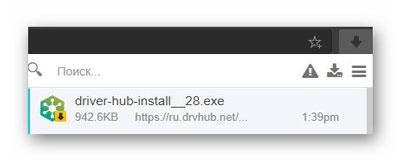
Снова тыкаем, теперь уже по скачанному установщику программы…
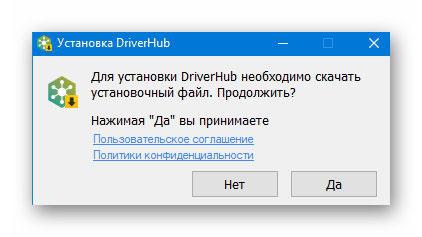
Все правильно — первый раз мы скачали миниатюрный веб-инсталлятор, который теперь просит нас докачать оставшуюся часть файла…

Далее идет уже обычная рутинная процедура установки — выбор языка интерфейса…
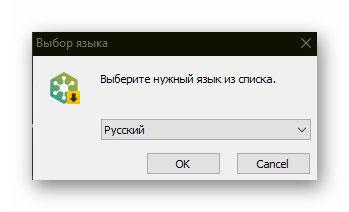
Бесполезное окно с лицензией и другой информацией…
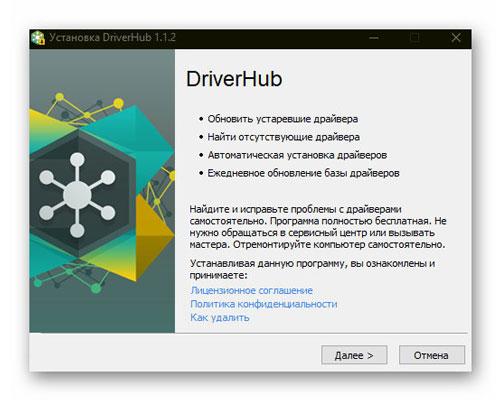
Выбор места установки программы…
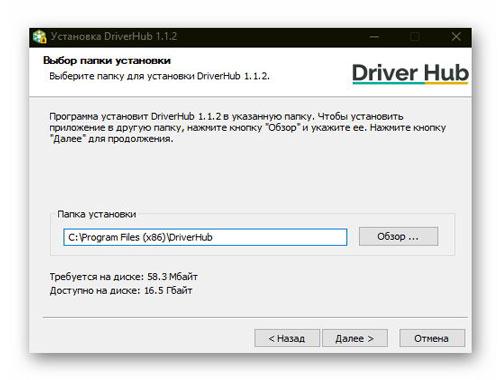
«Дополнительное предложение» — цена бесплатности …
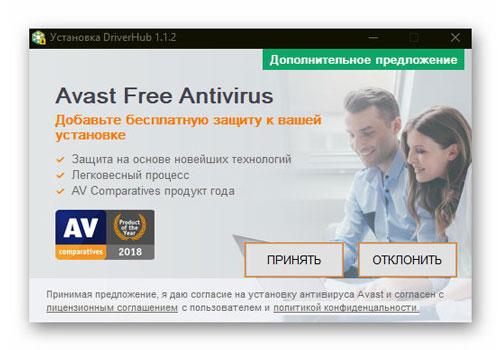
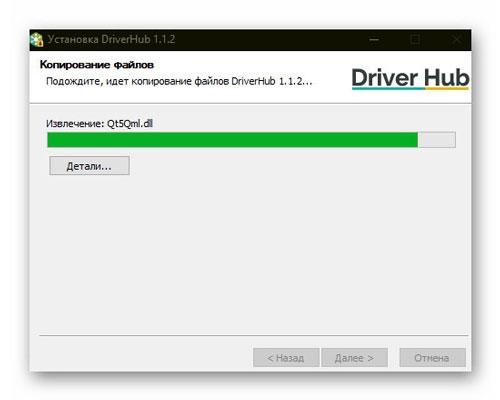
И наконец-то, завершение процедуры с последующим запуском полезной софтины…
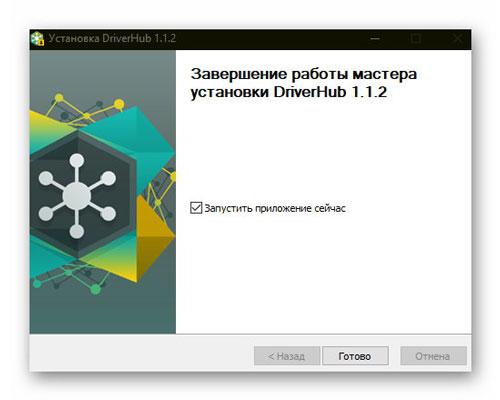
Кстати, на рабочем столе компьютера появился ярлык…
Checks for outdated drivers on your system and enables you to download the latest versions to keep your computer’s hardware in top shape
Outdated drivers can cause hardware malfunctions, software crashes, and computer errors. In other words, the PC might not run normally in the absence of proper drivers. Thus, keeping drivers up-to-date is part of the mandatory periodical maintenance operations that must be performed on a PC. Updating a driver can be done via the Device Manager in Windows for every piece of hardware but an easier and faster way is to use a dedicated software tool, such as DriverHub.
View outdated drivers and install the latest versions
DriverHub is designed to search for more recent driver versions than the ones you have installed on your PC. The application scans your system and compares the local driver versions with the latest driver releases available on the official website of the manufacturer. It then displays a list of all the drivers that are not up-to-date, along with detailed information about the installed and the available versions.
Each entry in the list has a checkbox, so it’s easy to choose the drivers to be installed. With the push of a button, the download starts and the newest releases are deployed on your computer, but not before backing up the current driver version. In other words, DriverHub takes precautionary measures to make sure you can revert the driver update in case something does not work as planned. Additionally, you can create a system restore point before using the application, just to be on the safe side of things.
Open frequently used system tools with a click
Aside from downloading and installing the latest driver versions for your hardware components, DriverHub also offers one-click access to some of the most used system tools in Windows. Named «useful programs», this section enables you to open various sections of the Control Panel without having to perform in-app searches. You can also launch tools such as the system restore, the programs, and features, open the display settings or the power management area, the disk management, the task manager, or even the command console.
A convenient means of updating drivers
If you are experiencing system issues related to a hardware component that does not work properly or a game that crashes, then one of the solutions might be to update your drivers. Although Windows enables you to update drivers without a third-party application, having a tool such as DriverHub at hand is more comfortable. Please note that some drivers might require a system restart after being updated.
Дополнительные возможности
Возможно, вам также пригодятся дополнительные функции программы. В «Истории» вы можете посмотреть полную информацию о том, когда, как и откуда было установлено обновление, это очень полезно, если в системе произошла ошибка, и у вас есть подозрение, что виноват драйвер. Можно также посмотреть, в какой папке он хранится, и открыть её. Нередко бывает, что новые версии драйвера несовместимы с ОС или содержат неправильные коды, тогда можно вернуть их к работоспособному состоянию через вкладку «Восстановление». Там будет список подключенного оборудования и программ – выберите проблемное, и нажмите кнопочку «Восстановить». После завершения перезапустите ОС.
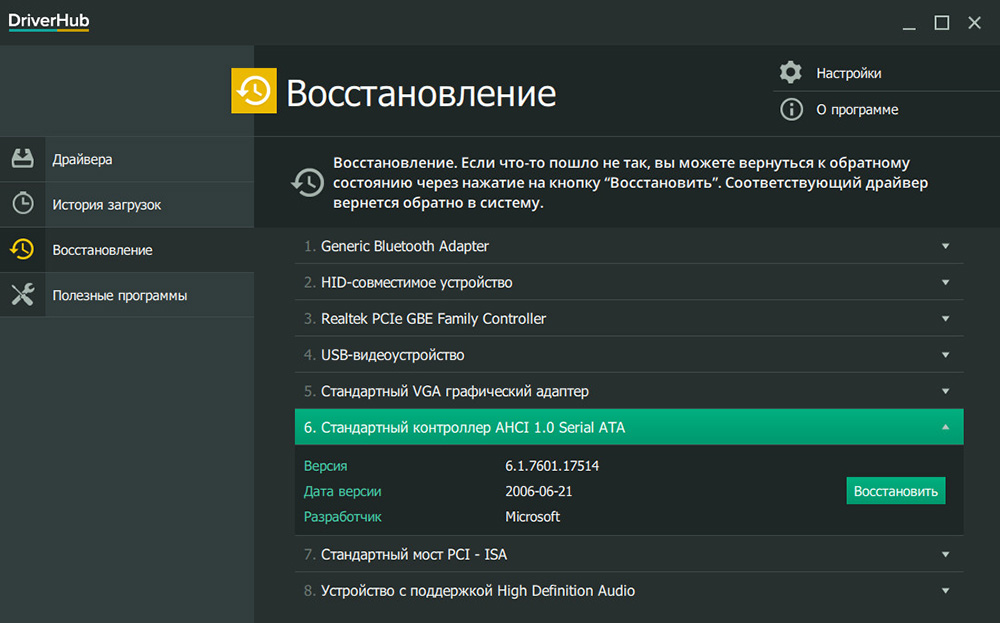
Также во вкладке «Полезные программы» собраны различные службы, к которым часто приходится обращаться. Чтобы найти их в системе, нужно пользоваться горячими клавишами и долго переходить из одного раздела в другой, так как все находится в разных местах. Но с помощью DriverHub, сделать это можно намного быстрее. Здесь есть:
- Task manager, где отображаются все текущие активные процессы, которые можно настроить или отменить, а также график поглощения ими ресурсов системы.
- System restore, где можно повернуть вспять все изменения в системе, выбрав дату, когда компьютер работал нормально.
- Programs and features, где можно удалить установленную программу и все ее элементы.
- System, где содержатся различные сведения о ПК: разрядность и версия системы, тип БСВВ, вместимость ОЗУ, объем физической памяти, частота работы процессора и многое другое.
- Screen settings, где можно поменять яркость, разрешение, размер букв, значков и другие настройки экрана.
- Power supply, где содержатся параметры экономии энергосбережения (они нередко провоцируют ошибки в работе ПО и даже отказ в запуске определенных программ).
- Network and sharing management – параметры интернет-соединения, опции создания новых подключений и настройки существующих.
- Command line, откуда можно задавать разные команды для получения информации, улучшения работоспособности ПК, восстановления поврежденных файлов и тонких настроек ОС.
- Control panel, где собраны все параметры учётных записей, автозапуска, устройств, синхронизации, даты, времени, шрифтов и т. п.
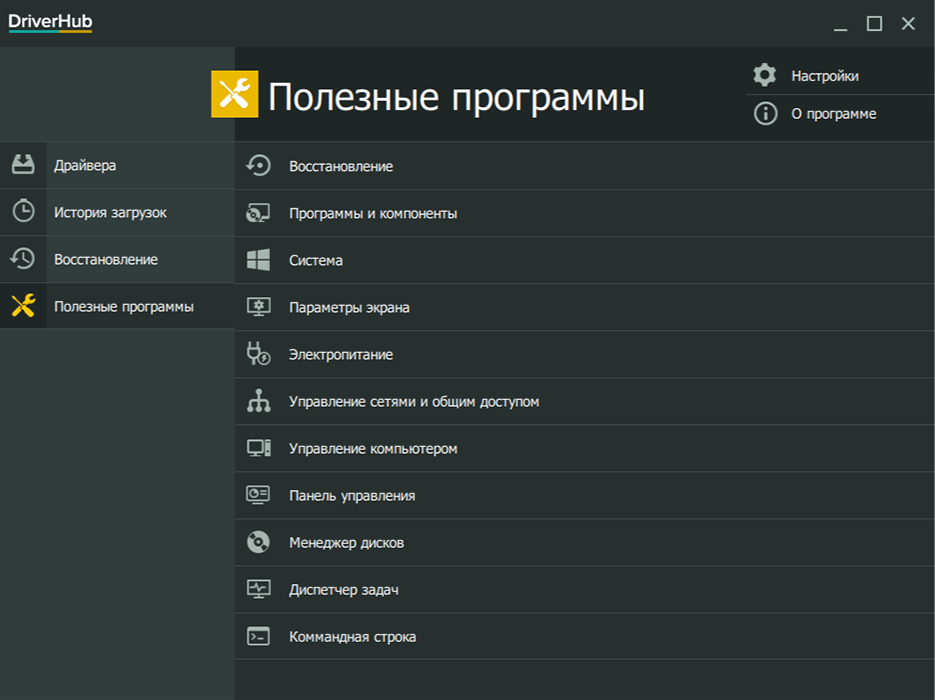
Выводы статьи
Бесплатная программа DriverHub служит для установки, обновления драйверов в автоматическом или ручном режимах. В программе можно установить или обновить все предложенные драйверы, или только некоторые из предложенных драйверов.
В случае возникновения неполадок на ПК, воспользуйтесь функцией восстановления путем отката драйвера к предыдущей версии. Если нужно, из окна программы DriverHub можно получить доступ к инструментам операционной системы Windows, для выполнения необходимых настроек.
Похожие публикации:
- Резервное копирование драйверов Windows 10 — 4 способа
- AIDA64 — диагностика, тестирование, сбор системной информации
- 10 лучших файловых менеджеров для Windows
- Kaspersky Software Updater — поиск обновлений для установленных программ
